Enhedslinks
-
Android
-
iPhone
-
Chromebook
-
Mac
-
Windows
- Mangler enheden?
En af de mest populære muligheder på Messenger er muligheden for at optage talebeskeder. De er en fantastisk måde at kommunikere med din familie og venner på, når du har meget at sige eller ikke har tid til at sende en sms. Desværre tilbyder Messenger ikke muligheden for at gemme talebeskeder på din computer eller telefon. Det betyder dog ikke, at dette er umuligt.

Denne artikel vil diskutere, hvordan man downloader en talebesked fra Messenger. Processen er lidt vanskelig, så læs videre og følg hvert trin omhyggeligt.
Sådan downloader du en talebesked fra Messenger på en pc
PC-brugere kan få adgang til Messenger ved hjælp af en browser eller desktop-appen. Uanset hvordan du starter Messenger, vil du bemærke mulighederne for at besvare, videresende eller slette beskeden, men ingen mulighed for at gemme eller downloade.
Der er et praktisk trick, der kan hjælpe dig med at downloade en talebesked. Du skal have adgang til Facebooks mobilversion på din pc. Følg instruktionerne nedenfor:
- Åbn din browser.

- Gå til https://m.facebook.com/.
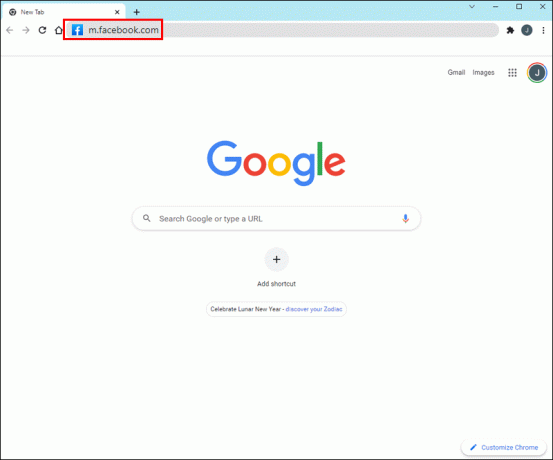
- Tryk på Messenger-ikonet i øverste højre hjørne.
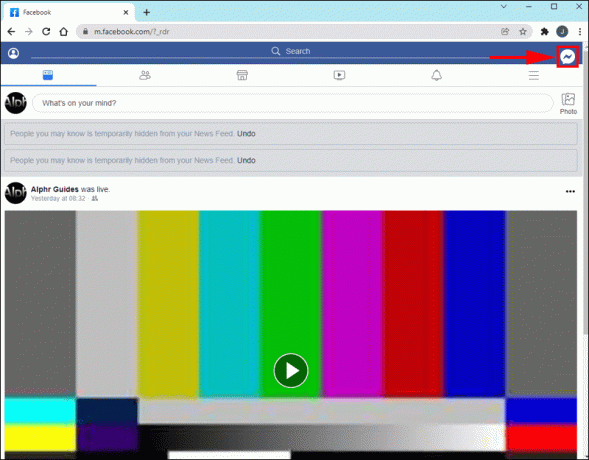
- Find chatten, der indeholder den talebesked, du vil downloade.

- Find talebeskeden, og vælg de tre prikker ved siden af den.

- Tryk på "Download".

Stemmemeddelelsen gemmes på din computer som en mp4-fil.
Sådan downloader du en talebesked fra Messenger på en iPhone
Det er i øjeblikket ikke muligt at downloade en talebesked fra Messenger ved hjælp af en iPhone. Messenger-appen havde aldrig denne mulighed, men folk var i stand til at gøre det ved at bruge en mobilbrowser og få adgang til Facebooks mobilversion.
I dag er det heller ikke muligt. Du bliver automatisk omdirigeret til Messenger-appen eller desktopversionen. Da Messenger ikke giver dig mulighed for at dele en talebesked uden for appen, er det heller ikke en mulighed at sende den til din e-mail.
Selvom du ikke kan gemme en talebesked ved hjælp af din iPhone, kan du gøre den nemmere at få adgang til i stedet for at rulle gennem en chat. Her er hvad du skal gøre:
- Åbn Messenger-appen på din iPhone.

- Find den pågældende talebesked.

- Tryk på deleikonet til højre for beskeden.

- Tryk på søgefeltet, og indtast dit navn.

- Send beskeden til dig selv på Messenger.

Nu har du talebeskeden gemt i din chat. Selvom dette ikke gemmer beskeden, giver det dig adgang til den med blot et par klik.
Hvis du vil have beskeden gemt på din iPhone, skal du bruge din pc:
- Åbn en browser på din pc.

- Skriv "https://m.facebook.com/" i adresselinjen.
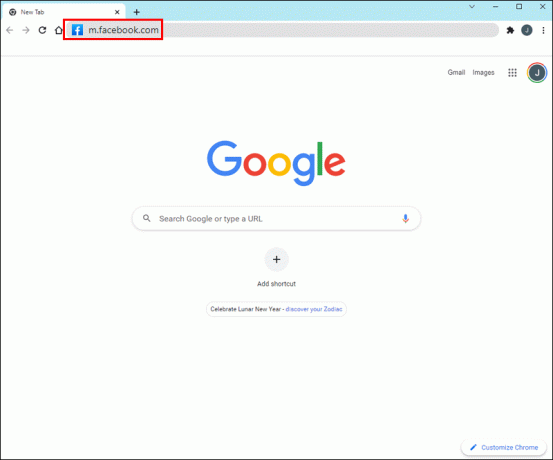
- Vælg Messenger-ikonet i øverste højre hjørne.
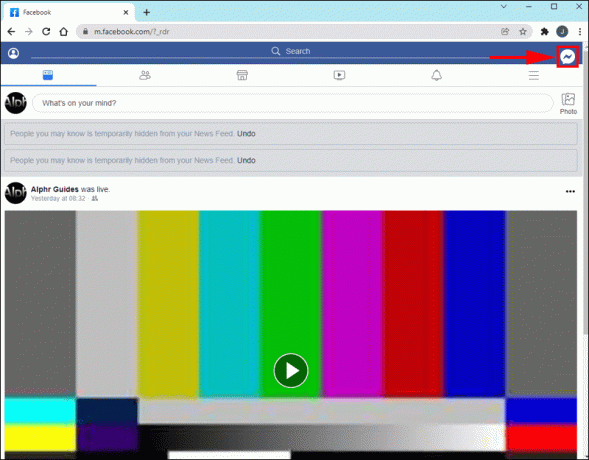
- Find den talebesked, du vil gemme, og tryk på de tre prikker ved siden af den.

- Vælg "Download".

- Find talebeskeden på din computer, og send den til dig selv via e-mail eller en beskedapp. Alternativt kan du bruge en kabelforbindelse og administrere den gemte mp4-fil direkte.
Sådan downloader du en talebesked fra Messenger på en Android
Desværre kan Android-brugere ikke bruge deres telefoner til at downloade en talebesked fra Messenger, fordi denne version af appen heller ikke tilbyder muligheden. Det plejede at være muligt at bruge en browser på din Android, få adgang til Facebooks mobilversion og downloade beskeden. Nu bliver du omdirigeret til appen eller desktopversionen.
En af mulighederne på Messenger er at få adgang til alle medier i én chat. Da medierne ikke inkluderer talebeskeder, leder mange mennesker efter en måde at få adgang til dem uden at skulle rulle gennem en chat. Hvis det er tilfældet med dig, er her hvad du skal gøre:
- Åbn Messenger-appen.

- Find den talebesked, du vil gemme.

- Vælg deleikonet ved siden af.

- Indtast dit navn i søgefeltet.
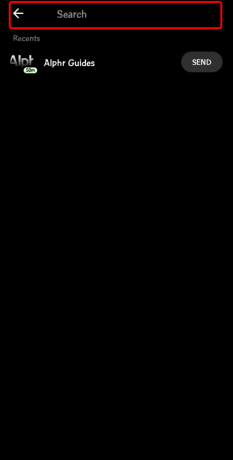
- Send beskeden til dig selv i Messenger.

På denne måde kan du når som helst gå ind i din chat og lytte til beskeden.
Hvis du vil have talebeskeden fra Messenger gemt direkte på din Android, skal du bruge din pc:
- Åbn en browser på din computer eller bærbare computer.

- Besøg https://m.facebook.com/. Dette er Facebooks mobilversion, som du kan køre på din computer for at downloade talebeskeden.
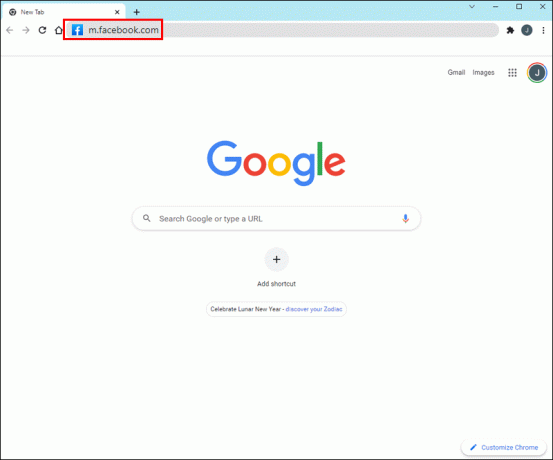
- Klik på Messenger-ikonet i øverste højre hjørne.
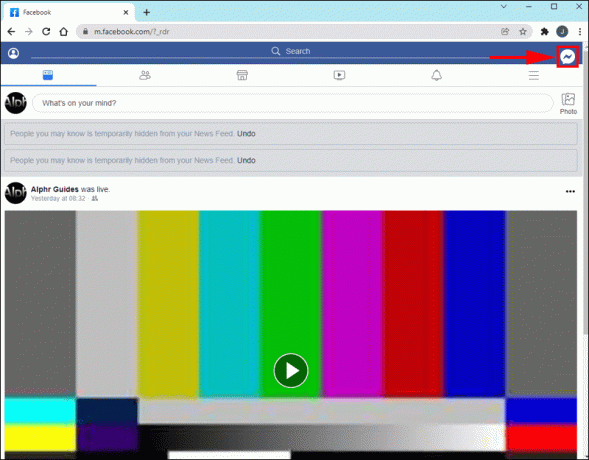
- Find den talebesked, du ønsker at downloade. Tryk på de tre prikker til højre.

- Tryk på "Download".

- Find beskeden på din computer og send den til dig selv. Du kan bruge e-mail eller en besked-app efter eget valg.
Ofte stillede spørgsmål
Hvad er den maksimale længde af en talebesked i Messenger?
Den maksimale længde af en talebesked i Messenger er et minut. Appen viser, hvor længe du har talt, så du kan holde styr på din beskeds varighed. Efter et minut afgiver appen en lyd, og optagelsen stopper automatisk. Du kan derefter vælge at sende den eller slette den og optage en ny besked, hvis du ikke er tilfreds.
Selvom dette kan være praktisk for nogle, kan andre finde det for kort. Heldigvis begrænser Messenger ikke antallet af talebeskeder, du kan optage og sende til nogen.
Kan jeg slette en talebesked på Messenger?
Ja, du kan slette en talebesked, du har sendt på Messenger. Processen er ens, uanset om du bruger Messenger på din computer eller telefon. Følg nedenstående trin:
1. Åbn Messenger, og find den talebesked, du har sendt og vil slette.
2. Hvis du bruger din computer, skal du trykke på de tre prikker til venstre for beskeden og vælge "Fjern". Mobiltelefonbrugere skal trykke og holde på beskeden og derefter trykke på "Fjern".
3. Vælg mellem "Fjern afsendelse" og "Fjern for dig." Den første mulighed fjerner beskeden for alle i chatten, mens den anden fjerner den kun for dig. Hvis du vælger den første, skal du huske på, at nogen måske allerede har hørt beskeden. Tjek dette, før du sletter beskeden.
Kan jeg dele en talebesked fra Messenger med andre apps?
Nej, Messenger tillader dig ikke at dele en talebesked uden for appen. Du kan dog altid videresende den til andre Messenger-chats. Følg instruktionerne nedenfor:
1. Åbn Messenger-appen eller gå til internet side.
2. Find den talebesked, du vil videresende. Hvis du bruger din computer, skal du vælge de tre prikker til venstre for beskeden og vælge "Videresend". Hvis du er på din telefon, skal du trykke og holde beskeden nede og vælge "Videresend".
3. Indtast personens eller gruppens navn i søgefeltet, og tryk på "Send".
Lad din stemme blive hørt
Mange mennesker nyder at sende talebeskeder, fordi det er hurtigere og mere bekvemt. Selvom Messenger ikke tilbyder muligheden for at downloade talebeskeder, kan flere tricks hjælpe dig med at opnå det.
Vi håber, du har fundet denne artikel nyttig, og at du nu har lært forskellige måder at downloade talebeskeder fra Messenger på.
Optager du ofte beskeder på Messenger? Hvilke andre apps bruger du til talebeskeder? Fortæl os i kommentarfeltet nedenfor.



